Beberapa pengguna Windows 10 mengeluh tentang masalah yang mereka hadapi di perangkat Windows 10 mereka. Menurut mereka, ketika mereka mencoba untuk membuka jenis file tertentu, sebuah kesalahan muncul di komputer mereka yang menyatakan “File ini tidak memiliki program yang terkait dengannya“. Jika Anda menghadapi masalah yang sama pada akhirnya, cukup ikuti perbaikan artikel ini dan masalahnya akan diselesaikan dengan sangat mudah. Tetapi, sebelum melanjutkan untuk solusi utama, coba solusi yang lebih sederhana ini terlebih dahulu.
Solusi–
1. Mulai ulang komputer Anda. Setelah me-reboot komputer Anda, coba buka lagi file di komputer Anda.
2. Coba masuk ke komputer Anda menggunakan akun administratif. Kemudian, coba buka kembali file di komputer Anda.
Jika salah satu dari solusi ini tidak berhasil untuk Anda, gunakan solusi ini-
Perbaiki- Ubah Editor Registri-
1. tekan Tombol Windows+R peluncuran Lari di komputer Anda.
2. Di Lari jendela, tekan “regedit” dan pukul Memasukkan membuka Editor Registri di komputer Anda.

3. Setelah Anda membuka In the Editor Registri jendela, klik "Mengajukan” lalu klik “Ekspor” untuk membuat cadangan registri di komputer Anda.

4. Dalam Ekspor File Registri jendela, pilih lokasi untuk menyimpan cadangan. Kemudian, beri nama cadangan sebagai “Registri Asli“.
5. Mengatur 'Rentang Ekspor' ke "Semua” dan terakhir klik “Menyimpan” untuk menyimpan cadangan registri di komputer Anda.
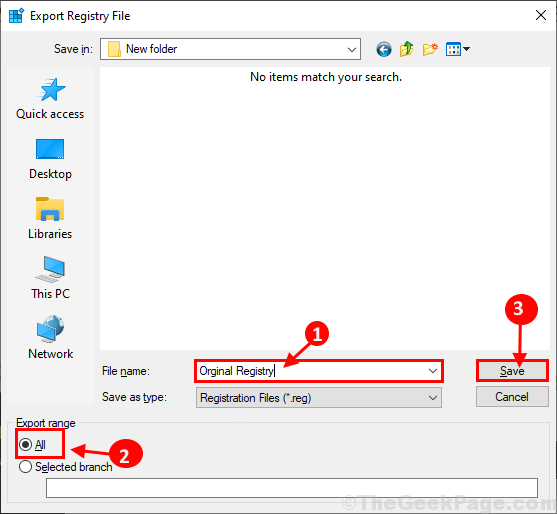
Anda dapat mengambil kembali registri jika terjadi kesalahan.
6. Sekarang di Editor Registri jendela, navigasikan ke lokasi ini-
HKEY_CLASSES_ROOT\Directory\shell
7. Sekarang, di sisi kiri dari Editor Registri jendela, luaskan “kulit“.
8. Klik kanan pada “cmd” lalu klik “Menghapus” untuk menghapus kunci dari komputer Anda.

9. Sekarang, klik kanan pada “Temukan” lalu klik “Menghapus” untuk menghapus kunci dari komputer Anda.

Setelah menghapus kunci registri dari komputer Anda, tutup Editor Registri jendela.
Mulai ulang komputer Anda. Setelah me-reboot komputer Anda, coba buka lagi file di komputer Anda. Periksa apakah Anda masih menghadapi masalah di komputer Anda atau tidak. Masalah Anda harus diselesaikan.


